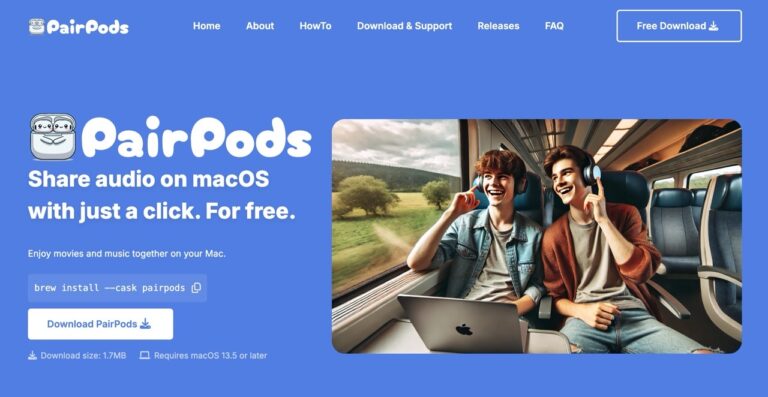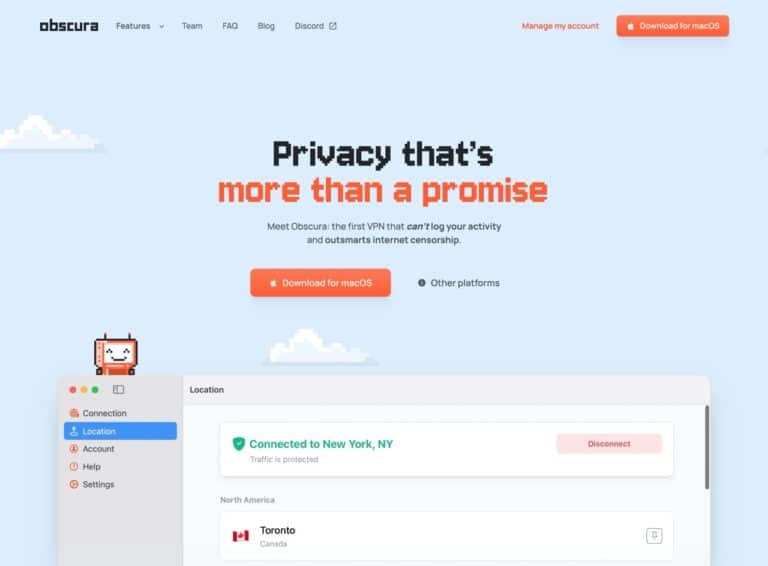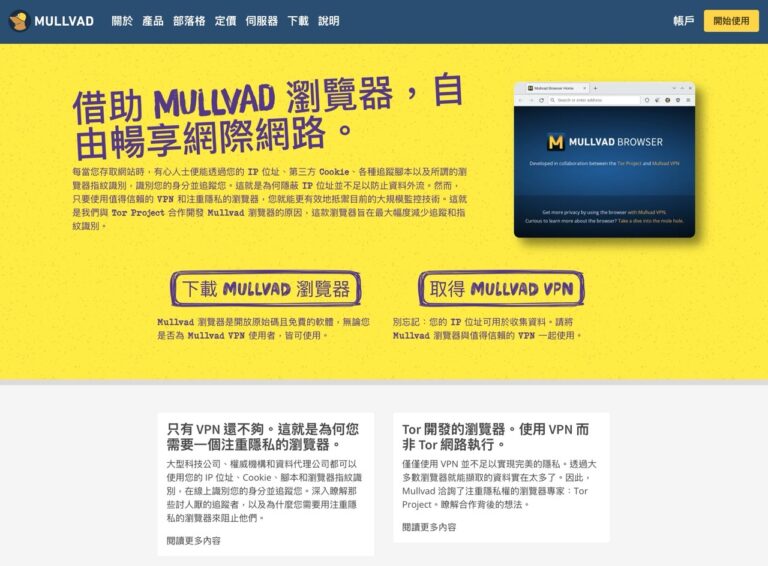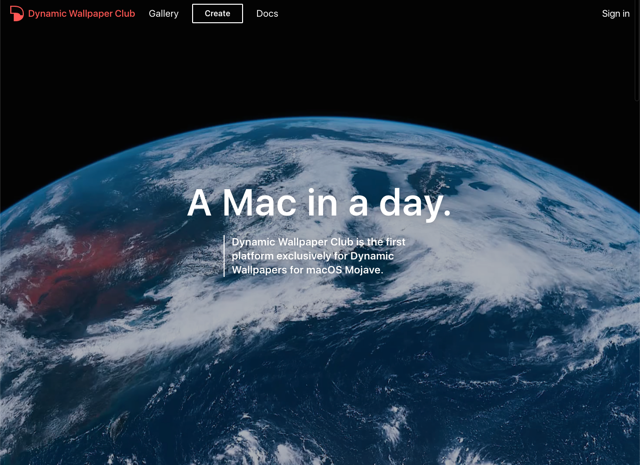
從 Mojave 開始 macOS 加入「動態桌面」功能,簡單來說,這項功能讓桌面圖片依據不同的位置而隨著時間變化,白天有白天的圖案,一到日落後會變成另一圖案,感覺很炫還具備更擬真的效果。Mojave 內建兩種動態桌面選項:莫哈維、陽光漸變,對於喜愛這項功能的朋友來說可能略顯太少,除了期待下一版 Catalina 加入更多桌布,也有國外網站提供更多免費動態桌面下載,讓使用者有更多選擇。
本文要介紹的「Dynamic Wallpaper Club」號稱第一個專門為 macOS Mojave 提供動態桌布的平台,以往還真的沒看過,從網站上可以找到不少使用動態桌面技術的桌布,都是由使用者自行製作並開放下載,只要下載後丟進桌布資料夾就能在設定中選用。
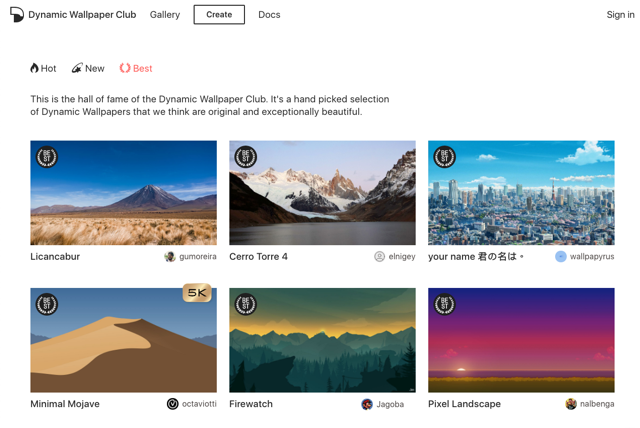
Dynamic Wallpaper Club 還提供使用者自行製作動態桌面的功能,依照不同時間可顯示不一樣的桌布圖案,而時間依照使用者所在位置定位,在網站上還可即時預覽動態桌面效果,這些桌面都是使用者製作,有些還支援 5K 高畫質高解析度,要如何下載到自己的 macOS 使用呢?請看接下來的教學示範。
網站名稱:Dynamic Wallpaper Club
網站鏈結:https://dynamicwallpaper.club/
使用教學
STEP 1
開啟 Dynamic Wallpaper Club 網站後預設情況下會顯示最熱門的動態桌面,其中標示 5K 代表支援高畫質解析度,亦可切換最新加入或是網站編輯精選的桌面佈景。
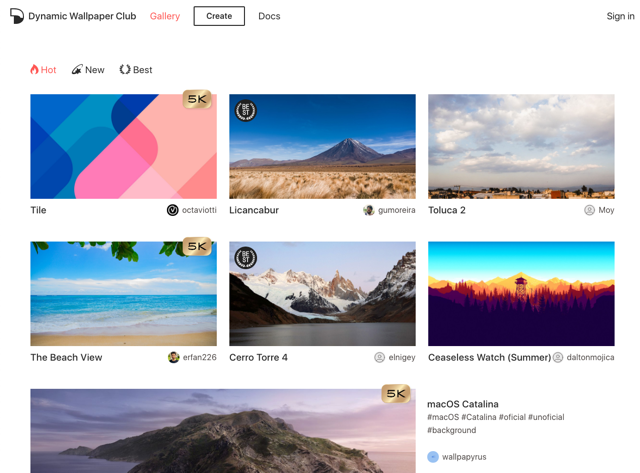
將滑鼠游標移動到動態桌布上方即時預覽不同時間的動態變化。
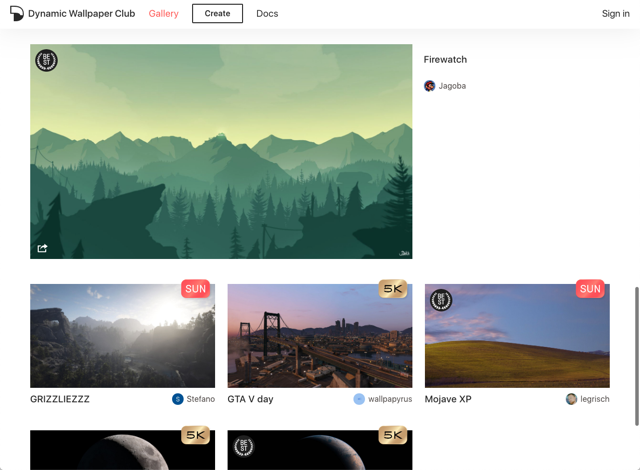
STEP 2
在 Dynamic Wallpaper Club 還有提供以知名日本動畫「你的名字」製作而成的動態桌面,如果喜歡新海誠的畫風,那麼把這個桌布下載、設定成 macOS 動態桌面還蠻好看,而且真的會依照不同時間而有不同的狀態。
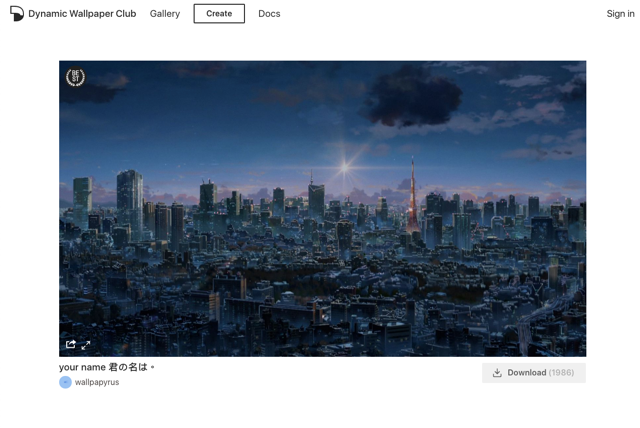
STEP 3
從 Dynamic Wallpaper Club 下載後會獲得一個 .heic 圖片格式,開啟 Finder 使用快速鍵 Shift + Cmd + G 快速前往檔案夾 /Library/Desktop Pictures ,然後將剛才下載的檔案拖曳到桌布資料夾。
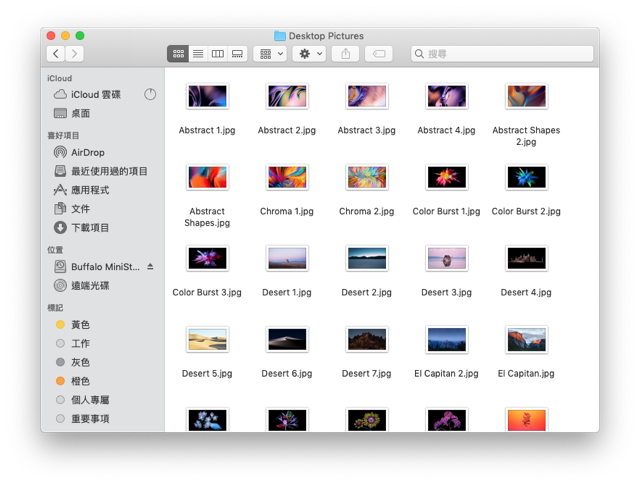
STEP 4
開啟「系統偏好設定」後找到「桌面與螢幕保護程式」,點選動態桌面最後面的那一個就會在上方看到桌布名稱,不過很可惜的是縮圖部分依然是內建的圖案,但選取後桌布確實會切換成你剛才下載的動態桌布效果。
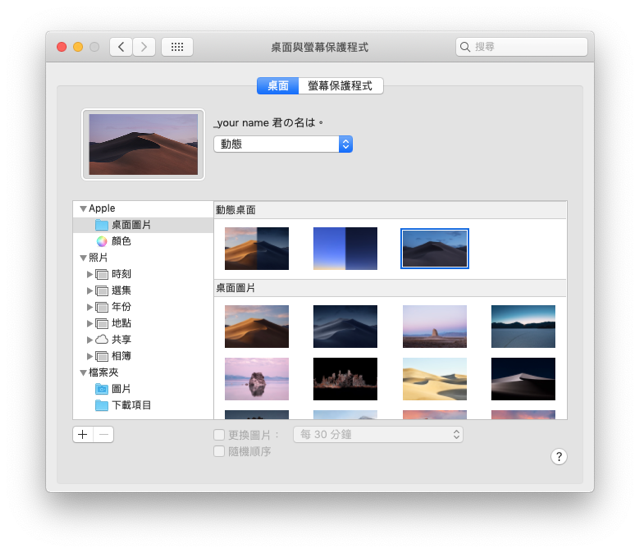
STEP 5
如果想測試一下動態桌布在不同時間的效果,可以開啟「日期與時間」設定,手動調整時間就會看到桌布變化。
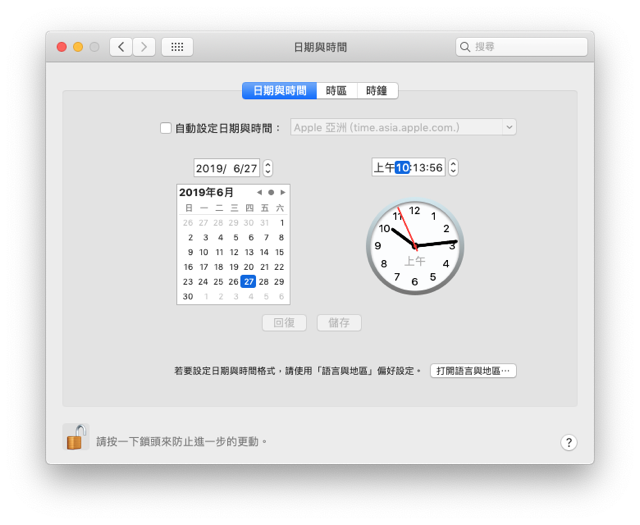
值得一試的三個理由:
- 提供 macOS 適用的動態桌面免費下載
- 可直接線上預覽在不同時間會產生的桌布圖案變化
- 下載後放入桌布資料夾,設定後就能使用